Proces CSRSS.EXE a zatížení procesoru - příčiny a metody eliminace problému

- 4306
- 758
- Fabián Dudek
Pokud používáte Windows po dlouhou dobu, pravděpodobně jste narazili na jeden nebo více programů, které silně načte CPU. Některé z nich nejsou tak běžné, jiné jsou do systému téměř automaticky zavedeny. Jedním z mála případů, kdy proces může silně načíst OS, je klientský server Runtime, známý jako „CSRSS.Exe ". Přímo souvisí s platformou Windows a obvykle vyžaduje minimální zdroje. Ale ne v našem případě. Mnoho uživatelů uvádí, že po kontrole úkolů v dispečeru čelí podivnému procesu, který trvá 80-100% CP. Spravedlivě stojí za to říci, že se jedná o poměrně vážný problém, takže se ho musíte co nejdříve zbavit.

Řešení problémů při načítání procesoru procesoru CSRSS.Exe.
Co je CSRSS.Exe
Co je to tento proces CSRSS.Exe? Je ovladačem funkcí konzoly a streamování Win32. Systém Windows API API (Application Programming Interface) Win32 je textové okno, které lze použít programy bez nutnosti zobrazovat grafiku. Co je CSRSS.exe ve správci úloh? Obvykle je proces rozdělen do několika toků, které společně používají zdroje v rámci jednoho procesu a pracují na úrovni CP. CSRSS.EXE pomáhá při vytváření a odstraňování toků podle potřeby. Některé části 16bitového virtuálního prostředí MS-DOS a Windows 7 jsou také ovládány souborem CSRSS.
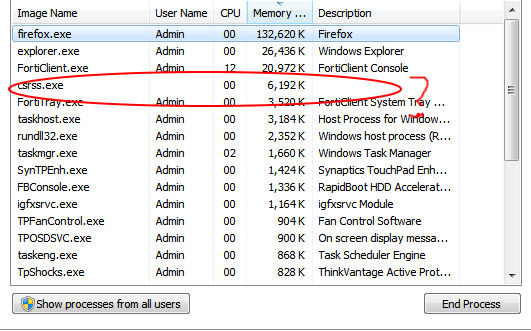
Umístění souboru programu
CSRSS.EXE je jednou z hlavních komponent systémů Windows (subsystém pro provádění zákazníka/serveru) odpovědný za vytváření a odstranění toků. Je součástí subsystému Win32, který pracuje v uživatelském režimu SO -called - prostor dostupný pro komponenty i systémové aplikace. Bez ohledu na počet kopií CSRSS.Exe v systému by měl být program uvnitř složky systému (C: \ Windows \ System32).
DŮLEŽITÉ. Pokud je umístění procesu jiné, je velmi pravděpodobné, že se zabýváte škodlivým kódem, maskovaným jako systémový proces.Výchozí soubor CSRSS.Exe se nachází v C: \ Windows \ System32. Tento proces byl poprvé představen v systému Windows NT. Není v systému Windows 98 nebo v jiných operačních systémech Windows vydané před NT.
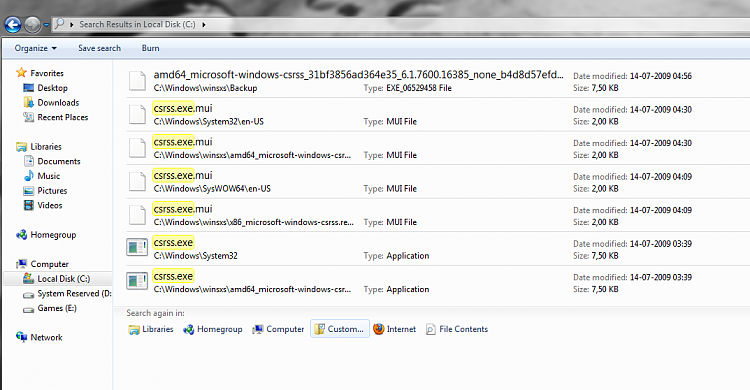
Proč služba CSRSS.Exe načte procesor
CSRSS je uživatelský prostředí subsystému Win32. Zpracovává uživatelský režim Windows API a grafických API volání a předává je do jádra. Proto se jedná o poměrně zranitelnou složku (proto se v ní projevují různé problémy s výkonem). Důvody, proč CSRSS.exe silně načte procesor, může tam být hodně. Například příliš velký objem a vyplnění koše. Na moderních discích je výchozí velikost koše příliš velká a 1-2 GB ve většině případů bude dost dost.
Načítání procesoru může být také spojeno se špatným zpracováním metrik v programech, které používají mnoho písem (obvykle tyto textové aplikace nebo dokumenty pro úpravy dokumentů, webových prohlížečů a dalších programů pro zobrazení textu, jako je prohlížení programů PDF). Pokud je zařízení používáno jinými uživateli, zkontrolujte spuštění jiných aplikací. Některé programy, které zavádějí toky do jiných procesů (například ProcessExplorer) nebo zachycovací systém (například firewally), mohou špatně interagovat s jinými programy a CSRSS.

Jak zjistit, že se jedná o virus
Nejprve se musíte ujistit, že soubor je ve správném adresáři. Chcete -li to provést, spusťte správce úloh, stiskněte pravé tlačítko myši v procesu a vyberte „Přejděte do uspořádání souboru“. Pokud vodič otevře složku C: \ Windows \ System32, pak se zabýváte obvyklou součástí systému. Jinak, s největší pravděpodobností, jedná se o virus. Dalším testovacím nástrojem bude antivirus. Spusťte úplnou nebo hlubokou kontrolu, po kterém vám aplikace ukáže možné hrozby.
Jak napravit situaci
Začněme tím, že zvažujeme nejoblíbenější příčinu chyby CSRSS.Exe. Systémové procesy jsou docela zřídka načítání CPU tak tvrdě. Existují opravdu odlišné možné možnosti problémů, když jedna z hlavních služeb Windows začne záviset na vašich zdrojích, zejména CPU, ale nejčastěji je důvod v externím faktoru. Nebo přesněji jakýkoli škodlivý program. Vzhledem k tomu doporučujeme, abyste používali buď Obraně Windows nebo jakýkoli antivirový nástroj třetí strany. Zvažte funkci skenování virů, poruch a poruch pomocí příkladu Windows Defender:
- Otevřete obránce Windows z pole oznámení.
- Klikněte na ochranu před viry a hrozbami.
- Klikněte na tlačítko „Spustit nové rozšířené skenování“.
- Vyberte „Kontrola autonomních oken obránce“.
- Klikněte na „Provést skenování nyní“.
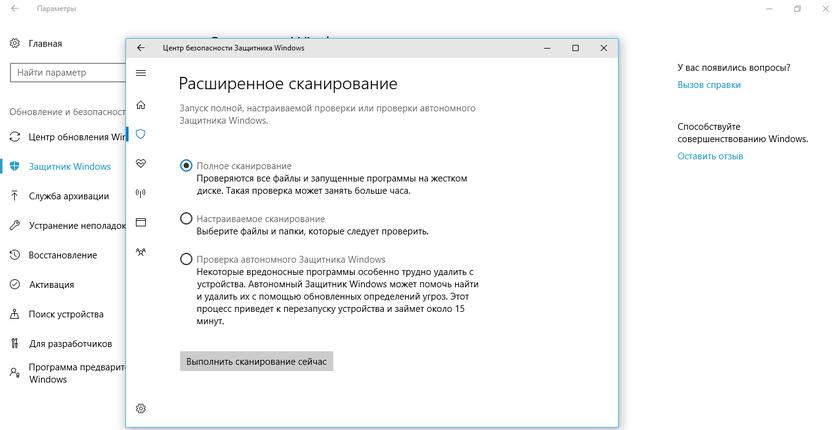
Mnozí problém vyřešili jednoduše smazáním jejich uživatelského účtu a vytvořením nového. Vzhledem k tomu, že proces provádění klientského serveru částečně souvisí s uživatelským profilem, načítání CPU není něco neobvyklého. Důvody tohoto nežádoucího jevu spočívají v infekci s škodlivými programy, které zpravidla poškozují soubory systému nebo je dokonce klonování. I když váš počítač v tuto chvíli není infikován, poškození může být již způsobeno.
To je významný důvod k odstranění uživatelského profilu a pokusit se vytvořit nový. Ano, budete muset vytvořit záložní kopii dat a překonfigurovat některé drobné věci, ale problém by měl být vyřešen. Zde je návod, jak to udělat v několika jednoduchých krocích:
- Na vyhledávacím panelu Windows zadejte ovládací panel a otevřete jej.
- Otevřete „účty uživatelů“.
- Vyberte „Uživatelské účty“.
- Klikněte na „Správa jiného účtu“.
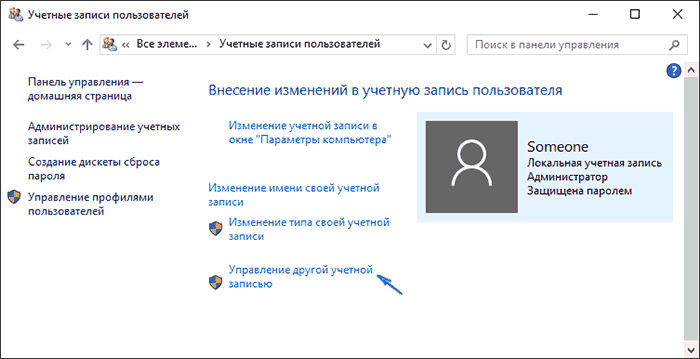
- Klikněte na „Přidat nového uživatele“ v okně „Parametry počítače“.
- Vyberte „Přidat uživatele pro tento počítač“.
- Zadejte účetní data pro alternativní profil uživatele a vraťte se k „typu změny účtu“.
- Otevřete nově vytvořený účet a klikněte na „Změnit typ účtu“.
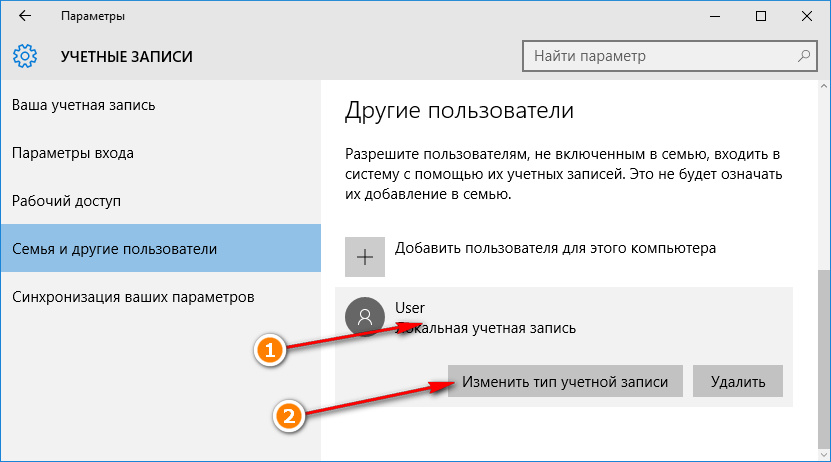
- Dejte jí práva správce.
- Nyní se vraťte a vyberte svůj aktuální profil. Vytvořte záložní kopie souborů a složek „Dokumenty“ a „Desktop“.
- Klikněte na „Odstranit účet“ a poté „Smazat soubory“.
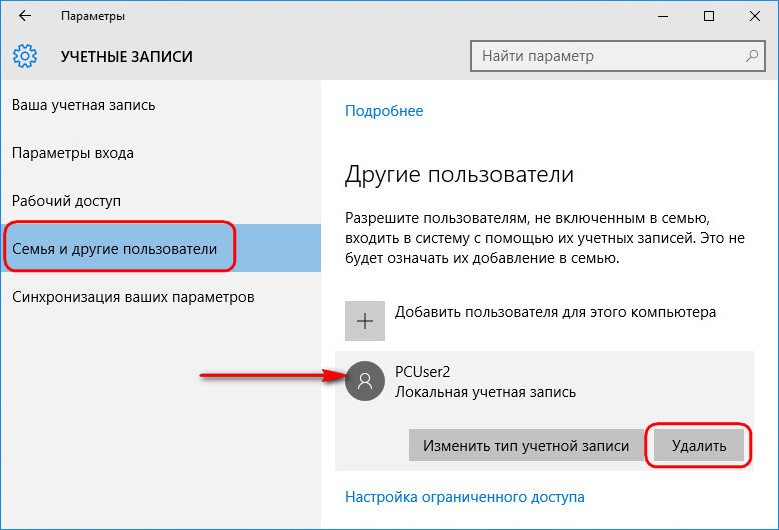
- Ukončete systém a zadejte nový uživatelský účet.
- Na vyhledávacím panelu Windows zadejte „rozšířené parametry“ a vyberte „Zobrazit rozšířené parametry systému.
- Přejděte na kartu „Navíc“.
- V části „Uživatelské profily“ klikněte na parametry “.
- Odstraňte výchozí účet a uložte změny.
- Znovu načtěte počítač, zadejte nový uživatelský profil a přejděte do správce úloh a zkontrolujte použití CPU CSRSS.Exe.
Jako poslední možnost byste měli odkazovat na restaurování. Nebo abych byl přesnější, „Drop tento počítač“. Tato možnost je podobná továrnímu restartu, který obvykle používáme pro chytré telefony. Úplně obnovuje Windows 10 na své počáteční hodnoty, zatímco zachovává data.
- Kliknutím na Win+I voláte nastavení.
- Otevřete okno „Update and Security“.
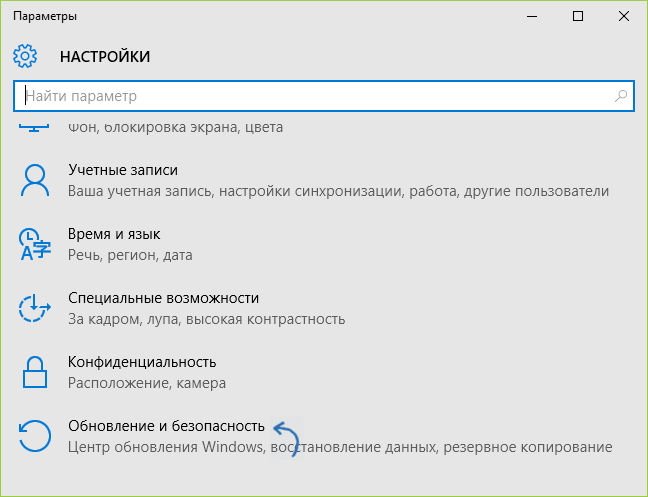
- Vyberte „Obnovení“.
- V části „Reset tohoto počítače“ klikněte na „Start“.
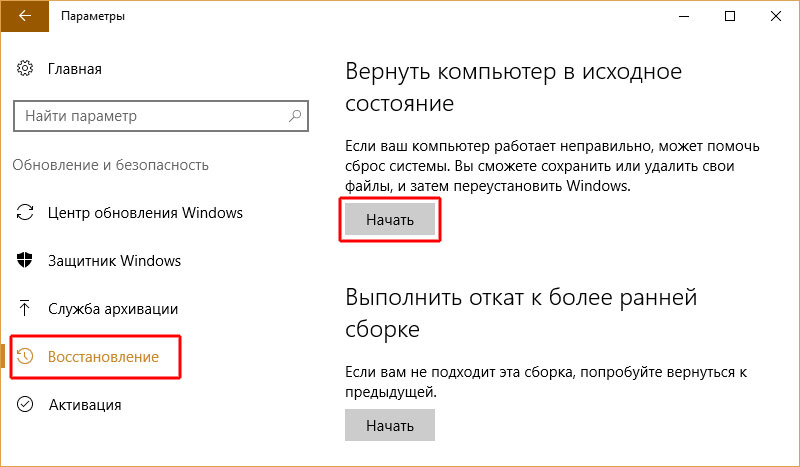
- Vyberte Vybrat všechny soubory a začne postup obnovy.
Výše uvedené metody jistě pomohou zbavit se problému, který vede k nadměrnému načtení procesu CSRSS.Exe. V případě potřeby to může vyžadovat úplnou přeinstalaci oken. Doufáme, že náš článek pomohl pochopit uvažovaný proces a nyní můžete snadno pochopit, proč načítá procesor.
- « Nezávislá korekce chyby s nedostatečně volnými zdroji pro provoz tohoto zařízení
- Jaká je funkce lemu, jeho nezávislé zahrnutí/vypnutí »

